Fügen Sie Onlinevideos ein, die Sie direkt in Word watch können, ohne das Dokument verlassen zu müssen.
Um das Video einzufügen und das Video wiederzugeben, müssen Sie mit dem Internet verbunden sein.
Das Video wird direkt auf der Website angezeigt und weist die Steuerelemente der Website zum Wiedergeben, Anhalten usw. auf.
Als Onlinevideo einfügen
-
Suchen Sie das gewünschte Video in Ihrem Webbrowser. Word unterstützt das Einfügen von Videos von Vimeo, YouTube und SlideShare.net.
-
Kopieren Sie die URL der Webseite aus der Adressleiste Ihres Browsers. Alternativ können Sie den Einbettungscode des Videos kopieren.
-
Wechseln Sie zuWord, und wählen Sie die Position im Dokument aus, an der Sie das Video platzieren möchten.
-
Wählen Sie auf der Registerkarte Einfügen des Menübands Onlinevideo aus.
-
Fügen Sie im Dialogfeld Video einfügen die URL ein, die Sie in Schritt 2 kopiert haben.
-
Wählen Sie Einfügen aus.
Weitere Informationen finden Sie unter Einfügen von Onlinevideos in Word.
Problembehandlung
Nicht alle Onlinevideos von diesen Websites dürfen eingebettet werden. Sie sollten auf der Videowebsite überprüfen, ob ein bestimmter Video eingebettet werden darf.
Einbetten von Videos als Webinhalt in Word für das Web
Wenn Sie Word für das Web verwenden, können Sie Videos aus mehreren unterstützten Quellen schnell als Webinhalt einbetten, indem Sie einfach die URL in das Dokument einfügen.
-
Kopieren Sie die URL des Webinhalts, den Sie einbetten möchten.
-
Wenn Sie mit dem Internet verbunden sind, fügen Sie die URL in Ihr Word für das Webdokument ein. Die eingefügte URL wird automatisch zu eingebettetem Inhalt.
Weitere Informationen finden Sie unter Einbetten von Webinhalten in Word für das Web.
Nutzungsbedingungen und Datenschutzrichtlinien
Wenn Sie ein Onlinevideo in einem Word Dokument verwenden, beachten Sie bitte die Nutzungsbedingungen und Datenschutzrichtlinien der Website, auf der das Video gespeichert ist. Word unterstützt das Einfügen von Onlinevideos von den folgenden Websites:
Vimeo:
YouTube:
Slideshare.net:

-
Klicken Sie auf Einfügen > Onlinevideo.
-
Im Fenster Video einfügen können Sie nach Videos auf YouTube suchen oder den Einbettungscode eines Videos einfügen. (Sie erhalten den Einbettungscode von der Seite, auf der sich das Video befindet.)
-
Wenn Sie das gewünschte Video gefunden haben, klicken Sie einfach auf Einfügen.
Das eingefügte Onlinevideo kann nur wiedergegeben werden, wenn Sie mit dem Internet verbunden sind.
Sollte die Schaltfläche "Onlinevideo" abgeblendet (grau) angezeigt werden, vergewissern Sie sich, dass Sie nicht im Kompatibilitätsmodus sind. Falls das zutrifft, steht in der Titelleiste oben im Word-Fenster hinter dem Dokumentnamen: [Kompatibilitätsmodus]. Zum Konvertieren des Dokuments klicken Sie auf Datei > Informationen > Konvertieren. Weitere Informationen zum Kompatibilitätsmodus finden Sie unter Öffnen eines Dokuments in einer früheren Word-Version.
Wenn Sie Videos aus YouTube hinzufügen möchten und dies nicht als Option angezeigt wird, klicken Sie unten im Fenster Video einfügen auf die Schaltfläche "YouTube". Wenn kein YouTube-Symbol angezeigt wird, stellen Sie sicher, dass Sie bei Office angemeldet sind.
Hinweis: Dieses Feature wird derzeit für Word für das Web eingeführt und wird in Kürze für alle Benutzer verfügbar sein.
-
Suchen Sie in Ihrem Webbrowser das gewünschte Video, und kopieren Sie dessen URL aus der Adressleiste Ihres Browsers.
-
Wechseln Sie zurück zu Word für das Web, und wählen Sie die Position im Dokument aus, an der Sie das Video platzieren möchten.
-
Wählen Sie auf der Registerkarte Einfügen des Menübands Onlinevideo aus.

-
Fügen Sie im Dialogfeld Onlinevideo die URL ein, die Sie in Schritt 1 kopiert haben.
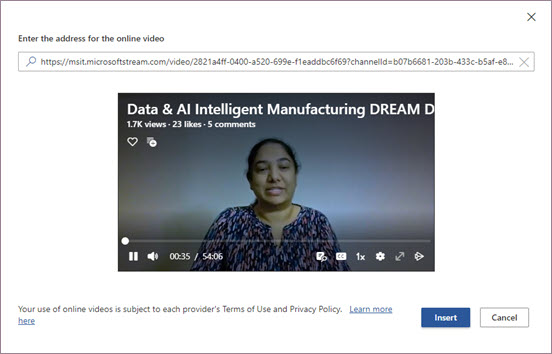
-
Wählen Sie Einfügen aus.
Unterstützte Quellen
Word für das Web unterstützt derzeit das Einbetten von Inhalten aus den folgenden Websites und Diensten. Die Anzahl der unterstützten Quellen wächst; Hier finden Sie eine aktualisierte Liste.
-
YouTube
-
Microsoft Stream
-
Vimeo
-
Slideshare
-
TED Talks
-
Flipgrid Shorts
Problembehandlung
Nicht alle Onlinevideos von diesen Websites dürfen eingebettet werden. Sie sollten auf der Videowebsite überprüfen, ob ein bestimmter Video eingebettet werden darf.
Nutzungsbedingungen und Datenschutzrichtlinien
Ihre Nutzung von Online-Inhalten unterliegt den nutzungsbedingungen und datenschutzbestimmungen der jeweiligen Anbieter.










